Annonces
Microsoft a récemment annoncé qu'il apporterait Copilot à Windows 10, offrant ainsi son nouvel assistant IA aux utilisateurs de son ancien système d'exploitation.
Cependant, la date de sortie de Copilot n'a pas encore été révélée. Cela n'a cependant pas empêché certains utilisateurs de trouver un moyen d'installer Copilot sur Windows 10 un peu plus tôt.
Annonces
Avant d'entrer dans les détails de son fonctionnement, il est important de noter que cette procédure spécifique nécessite que vous vous inscriviez à Windows 10 Insider.
Et profitez des versions inédites de Windows 10 sur lesquelles nous travaillons toujours activement.
Annonces
Cela signifie que vous pouvez rencontrer des bugs dans cette version de Windows 10
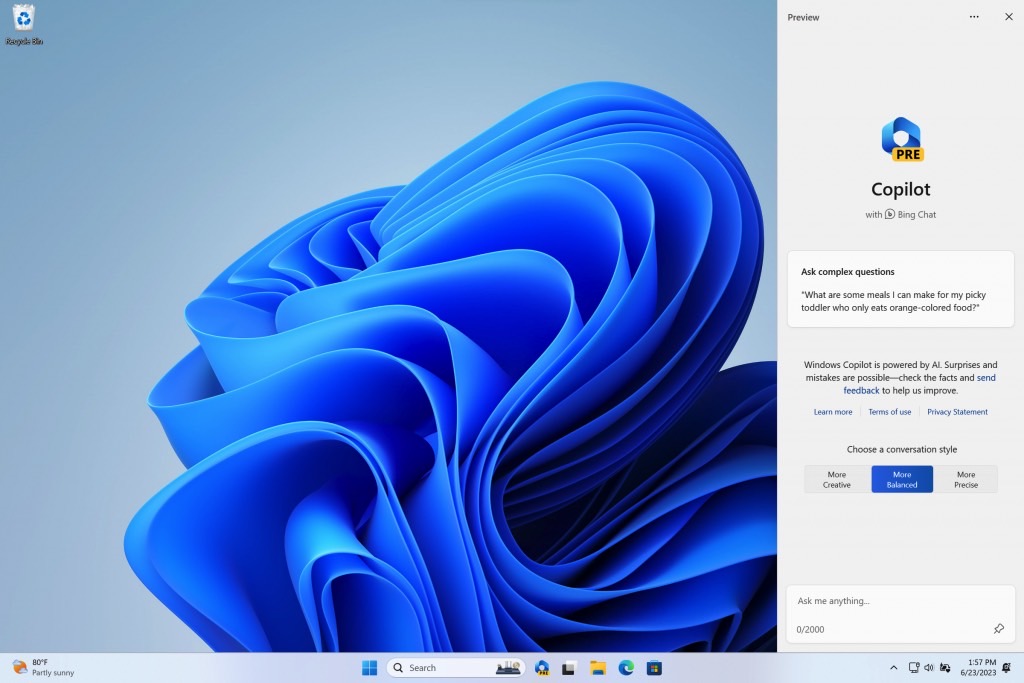
que Microsoft corrigerait normalement avant la sortie complète.
De plus, pour effectuer ce « hack » et obtenir Copilot sur Windows 10, vous devrez également utiliser une application tierce pour peaufiner le système d'exploitation.
En tant que tel, je ne recommande pas de suivre cette méthode si vous n'êtes pas à l'aise avec les paramètres de votre système d'exploitation.
- Tout d’abord, téléchargez et installez Windows 10 build 19045.3754 ou plus récent. Au moment de la rédaction de cet article, la build 19045.3754 n'est disponible que sur le canal Windows 10 Release Preview de Microsoft. Pour installer cette mise à jour, vous devez rejoindre Windows Insiders via vos paramètres Windows Update.
- Vous souhaiterez également mettre à jour Microsoft Edge vers la dernière version (ou l'installer si vous ne l'avez pas installé).
- Une fois cela fait, vous devrez également télécharger et extraire ViVeTool depuis Github. C'est ainsi que vous effectuerez les ajustements nécessaires pour obtenir Copilot sur Windows 10 avant sa sortie complète.
- Une fois tout installé, ouvrez une invite de commande de niveau administrateur et accédez au dossier dans lequel vous avez extrait les fichiers ViVeTool. Donc, si vous l'avez extrait sur votre lecteur C, vous tapez CD C:\Vive pour y accéder.
- Ensuite, tapez vivetool /enable /id:46686174,47530616,44755019. Appuyez sur Entrée et redémarrez votre ordinateur.
- Une fois votre ordinateur redémarré, lancez l'éditeur de registre Windows et recherchez le fichier Computer\HKEY_CURRENT_USER\SOFTWARE\Microsoft\Windows\Shell\Copilot\BingChat. Recherchez la valeur IsUserEligible et modifiez-la de 0 à 1. Ne modifiez rien d'autre dans l'éditeur de registre, sinon vous risquez de gâcher votre ordinateur.
Redémarrez maintenant votre ordinateur et vous pourrez sélectionner le Montrer Copilote (Aperçu) bouton option lorsque vous cliquez avec le bouton droit sur la barre des tâches. Félicitations, vous disposez désormais de Copilot sur Windows 10.
Technologie. Divertissement. Science. Votre boîte de réception.
Inscrivez-vous pour recevoir les actualités technologiques et de divertissement les plus intéressantes.
En m'inscrivant, j'accepte les conditions d'utilisation et j'ai lu l'avis de confidentialité.
Microsoft a récemment annoncé qu'il apporterait Copilot à Windows 10, offrant ainsi son nouvel assistant IA aux utilisateurs de son ancien système d'exploitation.
Cependant, la date de sortie de Copilot n'a pas encore été révélée. Cela n'a cependant pas empêché certains utilisateurs de trouver un moyen d'installer Copilot sur Windows 10 un peu plus tôt.
Avant d'entrer dans les détails de son fonctionnement, il est important de noter que cette procédure spécifique nécessite que vous vous inscriviez à Windows 10 Insider et que vous profitiez des versions inédites de Windows 10 sur lesquelles nous travaillons toujours activement.

